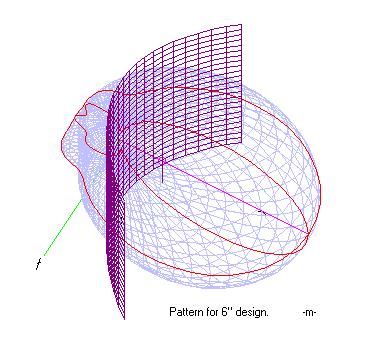今晚突然不太喜欢现在的拨号方法,特上网寻找各种WIN7系统下的开机自动拨号的方法并逐一测试,最终找到数个自己较满意并喜欢的。不敢独享,这里收集并整理给大家,方便一点,不用到处找。
前言:
部分自动拨号方法第一前提,让系统记住你的上网帐号及密码。
前提二是使用这些自动拨号方法都是直接使用MoDem(俗称猫)拨号上网的,就是没有用路由器拨号的同学。
在使用自动拨号前,大家复习下WIN7的拨号连接如何设置以及宽带连接的桌面快捷方式创建方法
新建拨号连接
方法如下:
打开 “控制面板” >查看网络状态和任务 >设置新的连接和网络 >连接到Internet >设置新连接 >宽带PPPoE(ADSL的拨号模式) >输入你的ADSL帐号以及密码,名称填宽带连接(本身就已默认这名字了)
创建宽带连接的桌面快捷方式
方法如下:
1、进入到创建新建宽带(拨号)连接的界面,如见上图,点击更改适配器设置,右键点击宽带连接的图标,选择新建快捷方式,点是,OK。
—————————————————————————分—–割—–线—————————————————————————
复习完毕以后,现在开始介绍开机自动拨号的各种方法(个人收集可能不全,若有补充我会抽空完善该贴)
方法一:
通过IE属性选项的连接设置实现自动拨号
修改宽带连接属性:首先左键点击右下角的本地连接,展开拨号和,右键打开宽带连接的属性界面(前提已建立宽带连接)。
或者已建立桌面快捷方式的可直接右键桌面宽带连接图标进入属性界面。
点击选项,把“提示名称、密码和证书等”的勾勾取消。
如图:
以上方法为了节省时间及麻烦,称其为“修改宽带连接属性”,下面文章里会重复引用到,请留意。
然后进入IE选项界面(打开IE-工具-选项),选连接,然后选择“始终拨打默认连接”。
如图:
好了,方法一已实现。
这时你可以在未进行拨号情况下,打开IE并浏览网页,在电脑第一次访问网络时, 电脑会自动进行拨号并打开你访问的网页。
评价:
该方法简单,但是对于刚开机却想更直接更快的打开自己需要的程序时,如网络游戏,会出现明显的滞感。建议限时包月上网的同学选用,平时开机不上网时不拨号不扣费。
方法二:
在启动文件夹创建宽带连接快捷方式
更简单,就是通过修改宽带连接属性后(不明白请看方法一红字),把宽带连接的快捷方式复制到WIN菜单的“启动”文件夹里。
如图:
右键点击“启动”文件夹,浏览,然后把快捷方式复制进去。
方法二已实现。
评价:
该方法很简单,但经常会拨号不成功,按理是开机直接拨号,但不成功原因未知,可能是RPWT -_-!
方法三:
通过系统计划任务进行自动拨号
此方法比较麻烦,但较为强大,且一定拨号成功。
首先通过我的电脑(计算机)右键-管理-系统工具-任务计划程序进入到设置界面。
然后在右边的选项里选择“创建任务”。
常规选项中,名称随便填,可填“开机自动拨号”。
触发器选项中,选择“新建”,在开始任务时列表里选择登录时,延迟任务时间里手填5秒,为防止系统未加载完毕便执行任务导致拨号失败。机器较慢的同学请斟酌该时间,可填10秒,自己把握,对机器有信心的可填3秒,但不要低于3秒。
如图:
操作选项中,选择“新建”,在程序或脚本栏里填入: %Windir%\System32\rasphone.exe (复制红字部分),在添加参数里填入: -d 宽带连接 (红字部分,中间有空格,注:WIN7系统里该参数不需要引号)
如图:
点击右下角“确认”。
方法三已实现。
评价:
相对比较复杂,建立及设置对于初级用户比较麻烦,但是参数设置及条件等都很全面,熟悉系统的朋友可根据自身需要调整参数以达到自己电脑或需求的最好方法。
方法四:
通过VBS实现自动拨号
VBS一:
Dim Wsh
Set Wsh = WScript.CreateObject(“WScript.Shell”)
Wsh.Run “ping 127.0.0.1 -n 3″,0,True
Wsh.Run “rasdial 宽带连接 宽带帐号 宽带密码”,0,True
Set Wsh=NoThing
WScript.quit
解释:
Wsh.Run “ping 127.0.0.1 -n 3″,0,True 此行为延迟3秒的意思,可根据自己需要修改延迟的时间,即改动该行代码的数字 3
如: Wsh.Run “ping 127.0.0.1 -n 5″,0,True 这样就变5秒延迟了。
Wsh.Run “rasdial 宽带连接 宽带帐号 宽带密码”,0,True 此行的宽带帐号,宽带密码(蓝字部分)为你的ADSL帐号及密码。如dgadsl12345678@163.gd 12345678
改好帐号后的代码为 Wsh.Run “rasdial 宽带连接 dgadsl12345678@163.gd 12345678″,0,True
VBS二:
CreateObject(“WScript.Shell”).run”Rasdial 宽带连接 宽带帐号 宽带密码”,0
此行代码解释参照VBS一里的解释,同样是把宽带帐号和宽带密码改为自己的ADSL帐号及密码。
改好后代码为 CreateObject(“WScript.Shell”).run”Rasdial 宽带连接 dgadsl12345678@163.gd 12345678″,0
改好以后,请根据自身需要选择好VBS一或二,然后把它的全部代码(红字部分)复制到文本文件里,并修改该文件的后缀扩展名为.vbs即可。
然后把该VBS文件通过方法二里的过程把该VBS文件复制到启动文件夹里即可。
或直接下载文件并自行修改:
VBS一: 开机拨号 -1.rar (1 K)
VBS二: 开机拨号 – 2.rar (1 K)
修改方法为解压后,右键该文件,编辑。
方法四已实现
评价:
此方法相对运行效率要比别的方法要高,而且有个细节方面的优点就是不会弹出正在拨号的窗口,而是在后台静默执行完毕,待右下角的本地连接图标从感叹号消失后便表示拨号完成。
方法五:
通过修改注册表启动项实现自动拨号
Windows Registry Editor Version 5.00
[HKEY_LOCAL_MACHINE\SOFTWARE\Microsoft\Windows\CurrentVersion\Run]
“Connection”=”%windir%\\System32\\rasphone.exe -d 宽带连接”
此方法前提是修改好宽带连接的属性。(参照方法一红字部分)
然后把以上红字部分复制到文本文件里并修改扩展名为reg文件,然后双击该文件导入进注册表。
或直接下载该文件并自行修改:
REG: 开机拨号 – 3.rar
解压后,直接双击文件导入注册表。
方法五已实现。
评价:
此方法效率和方法四的VBS的效率都差不多,缺点是会弹出正在拨号的窗口,但对于一些对WIN7不够熟悉的同学恰恰是一个不错的提示窗口。
最后,我所知的5种方法已全部列出。
我的语言描述相对比较啰嗦,繁琐。但为了照顾初级电脑用户,想文章尽量照顾全面,故写得比较拖沓。望见谅。